Sådan bruger du VLC til at streame medier og live kamerafeed
Miscellanea / / February 11, 2022
For nogen tid siden begyndte vi at udgive indlæg på VLC medieafspiller for at uddanne vores læsere om dets avancerede funktioner. Selvom de fleste mennesker bruger VLC til at afspille videoer, er de uvidende om dets reelle anker- og cross-platform-kapacitet. Vi har allerede dækket på hvordan man klipper videoer ved hjælp af VLC og hvordan man bruger det som et konverterværktøj til at få dem ændret fra et format til et andet.
Vigtig note: Vi har skrevet en fantastisk guide til VLC hedder Den ultimative guide til VLC Media Player. Den er tilgængelig som en smuk side såvel som en e-bog, der kan downloades. Sørg for at tjekke det ud.
I dag skal vi se, hvordan vi kan bruge VLC og dets netværksmuligheder til at streame medier med lethed. Ja, det kan more dig, men det kan vi stream et live kamerafeed eller en disk gemt video/lyd ind og ud af vores VLC-afspiller.
Hurtigt tip: Windows 7-brugere kan også prøve streaming af indhold mellem forskellige computere ved at oprette en hjemmegruppe. For Mac- og PS3-brugere, her er vores guide til streame medier fra Mac til PS3.
Streaming består grundlæggende af to dele. Først skal et input streames ind i netværket. Og for det andet skal streamen modtages i den anden ende, der er på den anden computer.
Oprettelse af en stream til netværk ved hjælp af VLC
Til at begynde med skal du åbne en forekomst af VLC medieafspiller og vælge Avanceret Åbn fil fra under Medier fanen. Du kan vælge Åbn Capture Device hvis du ønsker at tage input fra en integreret enhed som webcam. Hvis input er en Netværksstream følg næste afsnit af artiklen.
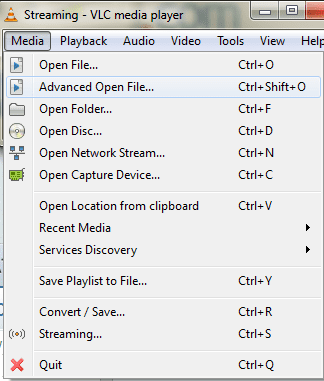
Gennemse og tilføj en inputfil til dialogboksen, og vælg Strøm fra rullemenuen ved siden af Spil knap.
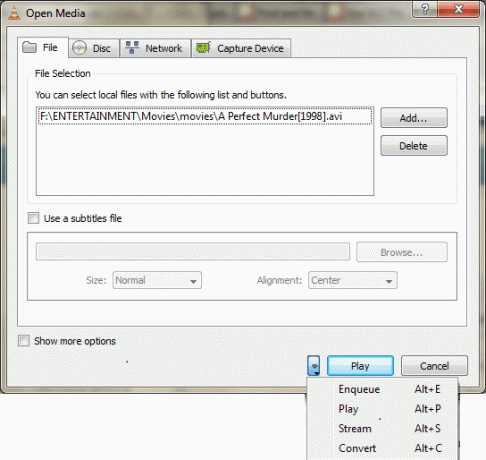
På den næste side skal du vælge en destinationsprotokol og gå mod at tilføje den ønskede netværksadresse. Du kan også overveje at oprette en outputfil på den lokale maskine.
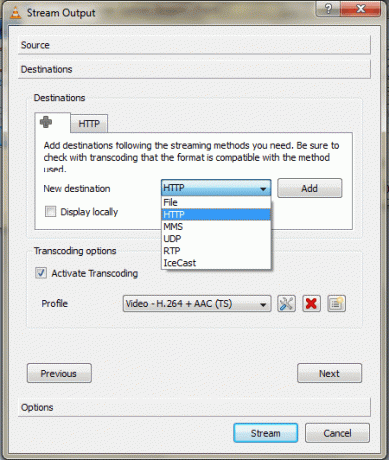
Tilføje en adresse, definer et portnummer og vælg en omkodningsprofil. Hvis du føler behovet, kan du ramme Indstillinger-ikon for at konfigurere flere detaljer.
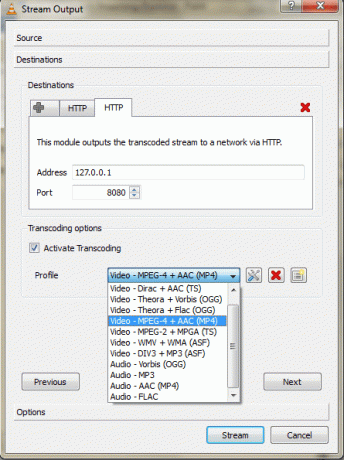
Tryk på Strøm knappen, og dit medie vil være slukket til netværksadresseportkombinationen. I tilfælde af at der er en kodningsfejl, skal du muligvis genoverveje din protokol og omkodningsprofil eller hente den seneste codec-pakke.
Modtagelse af en stream fra netværket
Dette er den nemmeste del af processen. Åbn en forekomst af VLC medieafspiller på den computer, hvor du har til hensigt at modtage streamen, og vælg Åbn Network Stream fra under Medier fanen.
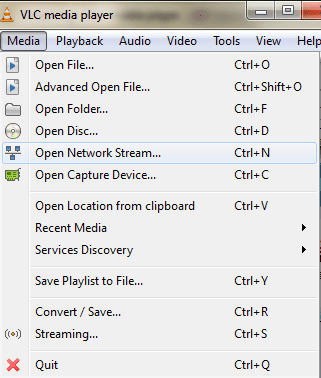
I det næste vindue skal du vælge den protokol, som dit medie blev streamet i fra den første computer. Hvis det er et live feed fra nogle IP kamera du skal gå tilbage til dens brugermanual.
Indtast nu netværket adresse: havn som det var blevet konfigureret i afsenderens ende. Hit Spil og nyd din lyd eller video uden dens tilstedeværelse på din disk.
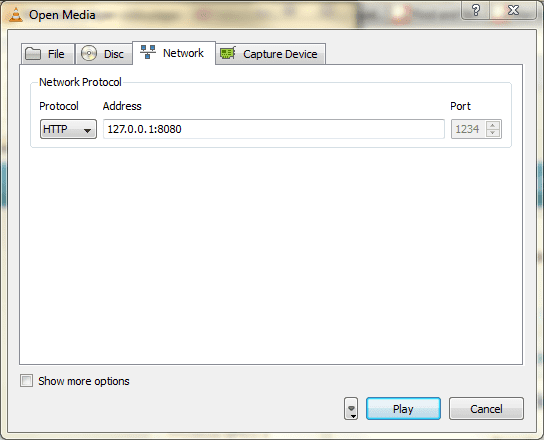
Konklusion
De avancerede muligheder på VLC er bare fantastiske. Du kan udforske og kante det ned til enhver grad. Jeg brugte streaming-kapaciteten over LAN en gang, og resultaterne var fantastiske. Live feed kan også afhjælpe dine sikkerhedsproblemer.
Fortæl os dine oplevelser via kommentarer. Vi ville være glade for at høre om flere VLC-funktioner, som du måske kender til.
Kunne du lide artiklen? Så ville du elske vores e-bog på VLC
Her er linket, tjek det ud: Den ultimative guide til VLC Media Player.
Sidst opdateret den 2. februar, 2022
Ovenstående artikel kan indeholde tilknyttede links, som hjælper med at understøtte Guiding Tech. Det påvirker dog ikke vores redaktionelle integritet. Indholdet forbliver upartisk og autentisk.



